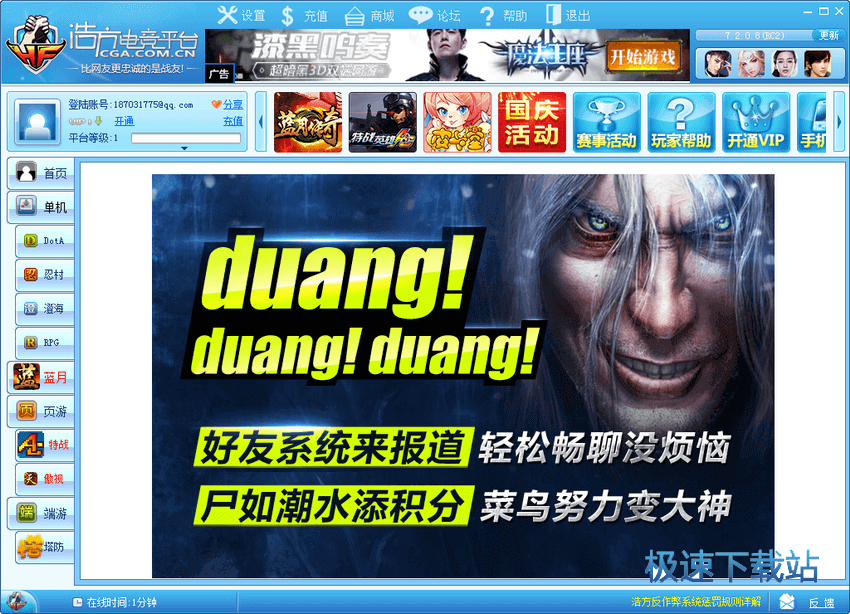浩方对战平台怎么安装?浩方对战平台安装教程
时间:2018-01-16 16:34:09 作者:Joe 浏览量:73

许多网友向小编反映不知道怎么下载浩方对战平台?下载完成后不知道怎么安装?今天极速小编为大家提供一个安装教程,希望对大家有帮助!
首先我们下载浩方对战平台(下载地址:http://www.jisuxz.com/down/2134.html),下载完成后点击打开文件夹找到下载的压缩文件,解压后打开安装文件“HFSetup7.5.0.2.exe”,出现安装界面:

我们进入到浩方对战平台安装向导。安装向导现在将安装浩方电竞平台到您的电脑中。推荐您在继续安装前关闭所有其它应用程序。单击[下一步]继续,或单击[取消]退出安装程序;点击[下一步]继续安装;
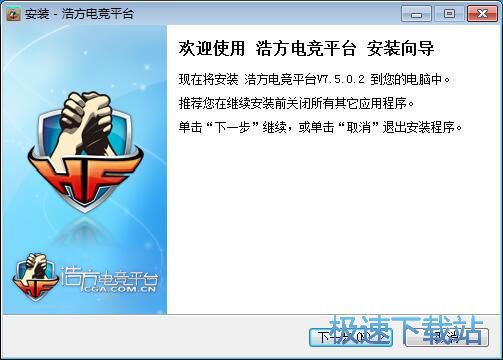
这一步安装向导需要我们确认用户许可协议,我们需要接受许可协议,才可以继续安装浩方对战平台;点击[我同意]继续安装;
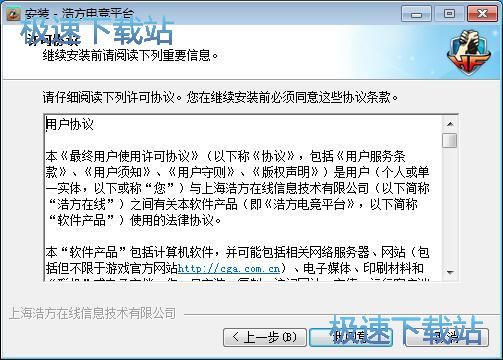
这一步安装向导需要我们确认浩方对战平台的安装路径,安装程序有提供默认的安装路径,如果需要修改安装路径,点击[浏览]进入文件选择,选择好路径之后点击[确定]就可以完成修改安装路径;点击[下一步]继续安装;
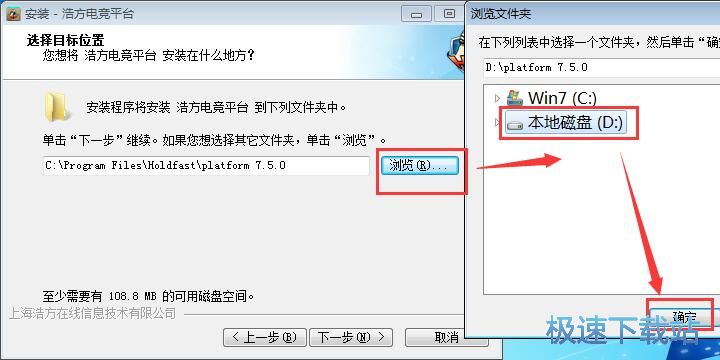
这一步需要我们确认附加任务,分别是创建桌面快捷方式和创建快速运行栏快捷方式;根据自己的使用习惯进行勾选,点击[安装]就可以开始安装浩方对战平台了;
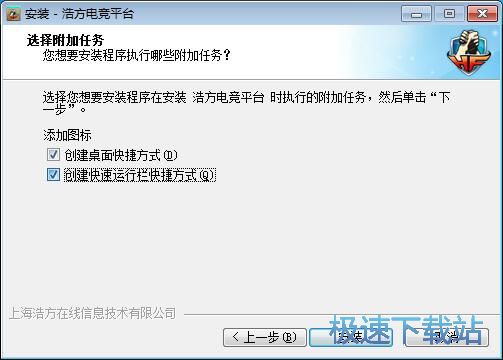
浩方对战平台安装过程非常快,5秒左右就安装好了。安装完成后安装向导会提示浩方对战平台已经安装完成,点击[完成]就可以退出安装向导。这里有两个勾选项,分别是运行浩方对战平台和查看热门游戏,根据自己的使用情况勾选,在安装向导关闭的同时就会执行勾选项。
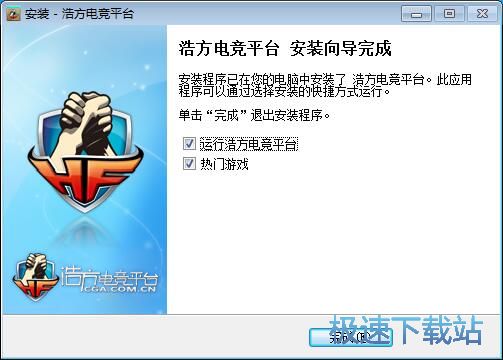
浩方对战平台的安装教程就讲解到这里,希望对你们有帮助,感谢你对极速下载站的支持!
浩方对战平台 7.5.1.8 官方版
- 软件性质:国产软件
- 授权方式:免费版
- 软件语言:简体中文
- 软件大小:46533 KB
- 下载次数:24019 次
- 更新时间:2019/4/3 6:06:32
- 运行平台:WinAll...
- 软件描述:浩方对战平台是中国老牌对战平台,也是中国比较大的游戏对战平台之一。浩方对战平台为... [立即下载]
相关资讯
相关软件
- 怎么将网易云音乐缓存转换为MP3文件?
- 比特精灵下载BT种子BT电影教程
- 土豆聊天软件Potato Chat中文设置教程
- 怎么注册Potato Chat?土豆聊天注册账号教程...
- 浮云音频降噪软件对MP3降噪处理教程
- 英雄联盟官方助手登陆失败问题解决方法
- 蜜蜂剪辑添加视频特效教程
- 比特彗星下载BT种子电影教程
- 好图看看安装与卸载
- 豪迪QQ群发器发送好友使用方法介绍
- 生意专家教你如何做好短信营销
- 怎么使用有道云笔记APP收藏网页链接?
- 怎么在有道云笔记APP中添加文字笔记
- 怎么移除手机QQ导航栏中的QQ看点按钮?
- 怎么对PDF文档添加文字水印和图片水印?
- 批量向视频添加文字水印和图片水印教程
- APE Player播放APE音乐和转换格式教程
- 360桌面助手整理桌面图标及添加待办事项教程...
- Clavier Plus设置微信电脑版快捷键教程
- 易达精细进销存新增销售记录和商品信息教程...